Como criar uma pasta no PC
Por Matheus Bigogno Costa | Editado por Bruno Salutes | 18 de Julho de 2022 às 07h00
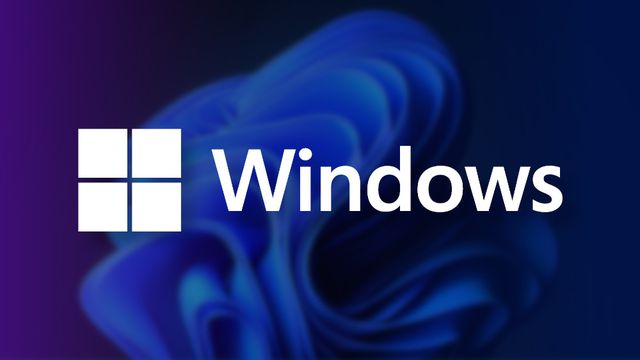
Nos dias de hoje, saber como criar uma pasta no PC é algo mais do que crucial, especialmente porque elas são bastante úteis para a organização e separação dos seus arquivos. Independentemente do motivo, saiba que isso pode ser feito de forma extremamente rápida e prática.
Existem dois métodos para criar pastas no Windows, sendo um deles via menu superior no Explorador de arquivos e ou usando o botão direito do mouse. Por isso, veja abaixo o passo a passo para criar pastas e ter um melhor gerenciamento do seu espaço de trabalho no computador! Embora os tutoriais tenham sido feitos no Windows 11, eles funcionam de forma similar no Windows 10.
1. Usando o Explorador de Arquivos
- Abra o Explorador de Arquivos, acesse uma pasta ou seção;
- Clique em “Novo” no canto superior esquerdo e, no menu aberto, selecione “Pasta”;
- A pasta será criada no local escolhido;
- Dê um nome para ela e aperte “Enter” para confirmar a sua criação.
2. Usando o botão direito do mouse
- Em qualquer espaço livre do Explorador de Arquivos, clique com o botão direito do mouse;
- No menu aberto, passe o mouse sobre o item “Novo” e selecione “Pasta”;
- A pasta será criada no local escolhido;
- Dê um nome para ela e aperte “Enter” para confirmar a sua criação.
Como criar pasta na Área de Trabalho
Criar uma pasta na Área de Trabalho do Windows é algo que pode fazer de forma similar ao Explorador de Arquivos, mas é algo que só pode ser feito usando o botão direito do mouse.
- Em qualquer espaço livre da Área de Trabalho, clique com o botão direito do mouse;
- No menu aberto, passe o mouse sobre a opção “Novo” e escolha “Pasta”;
- Digite o nome da pasta e aperte “Enter” para confirmar a ação.
Pronto! A partir de agora você já sabe exatamente como criar uma pasta no PC.